Rumah >Tutorial perisian >Perisian Pejabat >Cara melaraskan jarak baris dalam dokumen WPS
Cara melaraskan jarak baris dalam dokumen WPS
- WBOYWBOYWBOYWBOYWBOYWBOYWBOYWBOYWBOYWBOYWBOYWBOYWBke hadapan
- 2024-03-19 22:40:192026semak imbas
Ingin melaraskan jarak baris dalam dokumen WPS? Jangan risau, editor PHP Baicao menyediakan anda dengan strategi terperinci! Sama ada anda ingin melaraskan jarak baris untuk keseluruhan dokumen atau hanya sebahagian daripadanya, anda boleh melakukannya dengan hanya beberapa langkah mudah. Ikuti langkah editor untuk menjadikan susun atur dokumen anda lebih profesional dan pengalaman membaca anda lebih selesa!
Pertama, gunakan teks WPS untuk membuka kandungan yang memerlukan jarak baris.
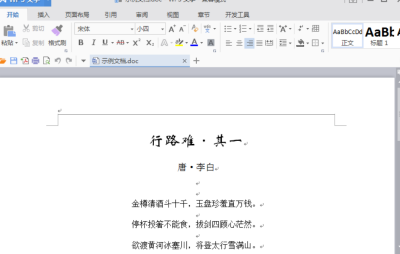
Pilih kawasan di mana teks perlu dilaraskan. (Seperti yang ditunjukkan dalam gambar)
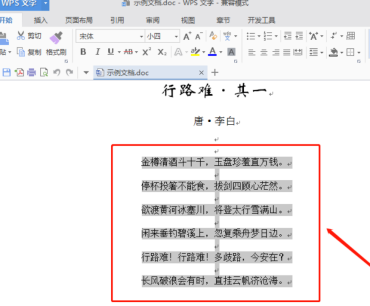
Klik butang "Line Spacing" di bawah menu mula. (Gaya ikon adalah seperti yang ditunjukkan dalam gambar yang disertakan)
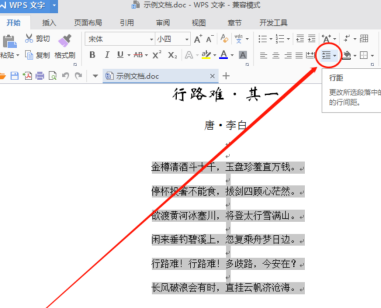
Antara pelbagai pilihan untuk jarak baris (garisan jarak) yang muncul, klik "Lain-lain".
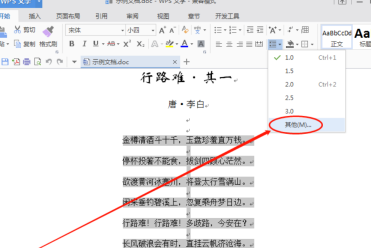
Dalam tetingkap perenggan timbul, cari jarak baris di bawah Jarak, dan kemudian masukkan jarak baris yang perlu ditetapkan dalam kotak teks berikut (berdasarkan kesan paparan semasa, masukkan gandaan baris kesan jarak yang perlu dipaparkan ). Kemudian klik samar-samar "OK".
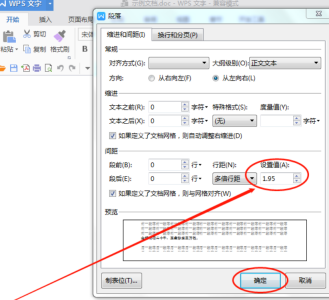
Selepas melengkapkan langkah di atas, anda pada asasnya telah menyelesaikan proses menetapkan jarak baris untuk dokumen Word menggunakan teks WPS. (Kesannya ditunjukkan dalam gambar) Hanya simpan dan panggil sehari!
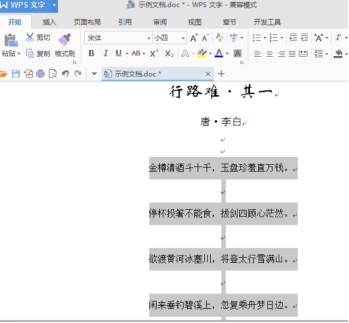
Atas ialah kandungan terperinci Cara melaraskan jarak baris dalam dokumen WPS. Untuk maklumat lanjut, sila ikut artikel berkaitan lain di laman web China PHP!

